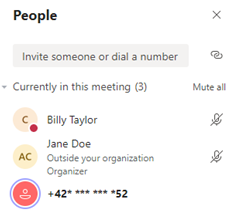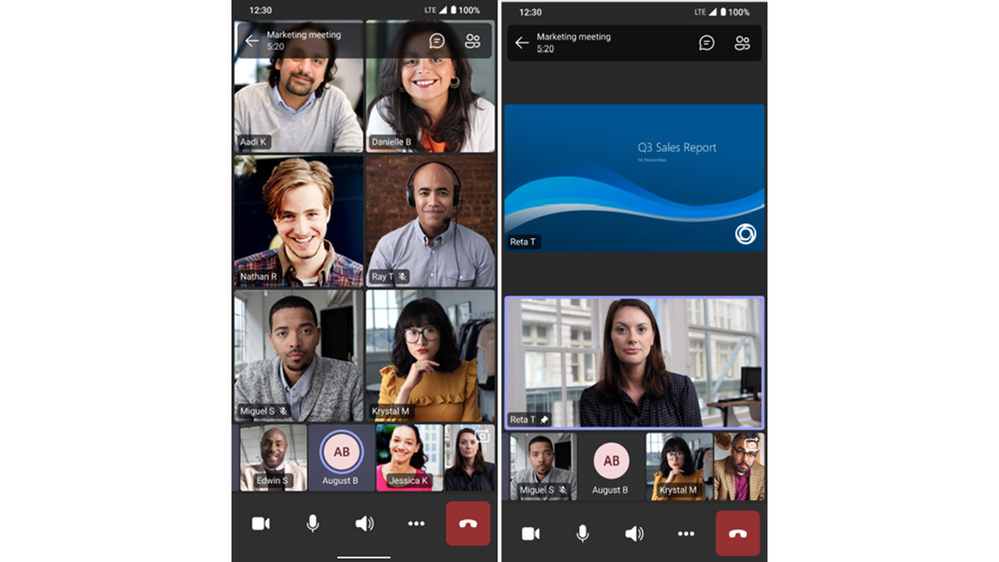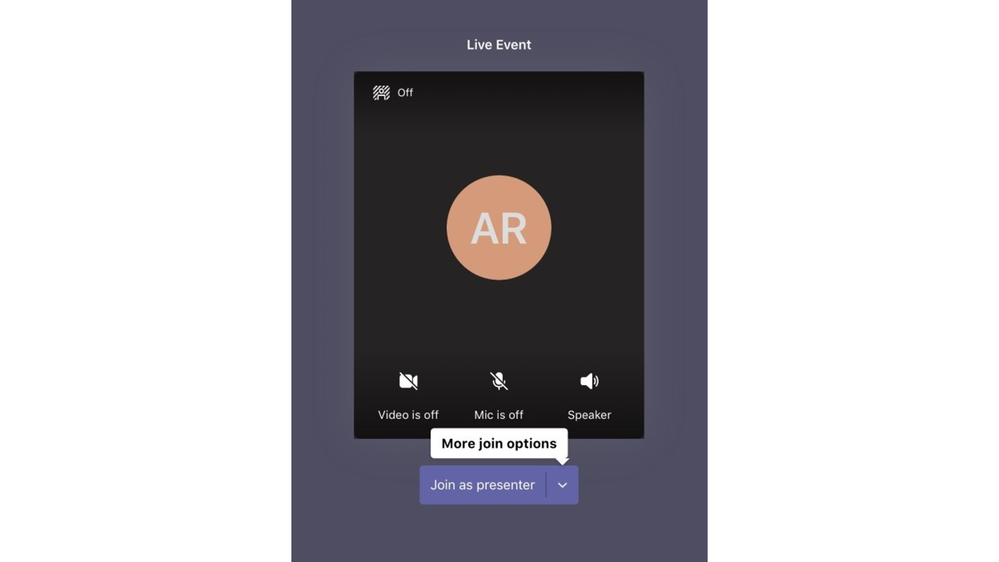Microsoft hat Microsoft Teams for Education im März 2021 die folgenden Funktionen hinzugefügt
7 Minute. lesen
Veröffentlicht am
Lesen Sie unsere Offenlegungsseite, um herauszufinden, wie Sie MSPoweruser dabei helfen können, das Redaktionsteam zu unterstützen Lesen Sie weiter

Microsoft Teams waren von zentraler Bedeutung für den Einstieg von Microsoft in den Bildungsmarkt, und das Unternehmen erweitert Microsoft Teams for Education ständig um Funktionen, die der Konkurrenz entsprechen und diese übertreffen.
[lwptoc title=“Microsoft Teams for Education März 2021 Changelog“ width=“40%“ float=“right“]
Hier ist ein Liste der Funktionen, die Microsoft in den letzten 30 Tagen hinzugefügt hats Kunde und Service sein:
Fördern Sie die Teilnahme am Unterricht während des synchronen Lernens
Besprechungsrückblick
Greifen Sie in einer einfachen Ansicht auf alle relevanten Dateien für die Klasse oder das Meeting zu, z. B. Aufzeichnungen, Transkripte, Notizen und Dateien. Die Schüler können entweder die Aufzeichnungen, Transkripte und Dateien im Besprechungschat oder -kanal oder für private Besprechungen anzeigen, indem sie in ihren Kalender gehen, die Besprechung erweitern und oben auf die Registerkarte „Details“ klicken. Diejenigen, die das Meeting verpasst haben, zu spät gekommen sind oder noch einmal darüber nachdenken möchten, was besprochen wurde, können die Aufzeichnung abspielen und die Transkripte der Klasse besuchen.
Holen Sie sich einen einfach zu teilenden Meeting-Link aus dem Kalender
Benutzer können jetzt einen Besprechungslink von der Registerkarte "Kalender" kopieren und für andere freigeben, ohne die Besprechung zu starten. Wenn Sie sich in einer E-Mail-, Chat- oder Channel-Konversation befinden und sich zu einem bestimmten Zeitpunkt zu einem Treffen bereit erklärt haben, können Sie auf einfache Weise einen Besprechungslink kopieren und in die Konversation einfügen.
Ermöglichen Sie Mandantenadministratoren, die Maskierung der Telefonnummern von PSTN-Teilnehmern zu konfigurieren
Mit Schulen oder Institutionen, in denen Audiokonferenzen für ihre Teambesprechungen aktiviert sind, können Mandantenadministratoren jetzt festlegen, wie die Telefonnummern ihrer Audiokonferenzteilnehmer in der Dienstplanansicht für Besprechungen angezeigt werden, die in ihrer Organisation geplant sind. Zu den Optionen gehören für externe Benutzer maskiert, für alle maskiert oder Aus (für alle sichtbar). Dies bietet Flexibilität bei der Sicherung der Telefonnummern von PSTN-Teilnehmern. Diese Funktion ist derzeit nur über das PowerShell-Cmdlet verfügbar.
Ausgehendes Teilnehmervideo in Besprechungen in Safari
Wenn Sie Safari verwenden, können Sie jetzt ein ausgehendes Video aktivieren, damit die Klasse Ihr lächelndes Gesicht sehen kann. Klicken Sie einfach auf das Kamerasymbol, um das Video in der Besprechung einzuschalten. Dies erfordert Safari 14 oder höher unter MacOS BigSur.
Steuerelemente für Touch Bar-Besprechungen für Mac
MacBooks mit Touch Bars verfügen jetzt über Team Meeting-Steuerelemente, mit denen Benutzer schnell auf Steuerelemente zugreifen können, ohne in das Fenster klicken zu müssen. Benutzer können das Bedienfeld „Teilnehmer anzeigen“ öffnen, den Besprechungschat öffnen, die Hand zum Erhöhen verwenden, das Video aktivieren, die Stummschaltung aktivieren / deaktivieren, die freigegebene Taskleiste öffnen und die Besprechung von einem Ort aus verlassen.
Neue und dynamische Meetingerlebnisse auf Android
Dank der neu verbesserten Erfahrung mit Teambesprechungen auf Android-Geräten können Pädagogen und Schüler jetzt bis zu 20 Teilnehmer auf Telefongeräten und bis zu 30 Teilnehmer auf Tablets sehen. Scrollen Sie einfach auf Ihrem Gerät nach rechts, um alle Teilnehmer des Meetings anzuzeigen. Sie können auch gemeinsam genutzte Inhalte und einen im Rampenlicht stehenden Teilnehmer gleichzeitig anzeigen. Diese Verbesserung ermöglicht es den Teilnehmern, die Präsentation mitzuverfolgen und weiterhin das Video der Sprecher und anderer Teilnehmer anzuzeigen. Dies ist derzeit bereits in iOS verfügbar.
Unterstützen Sie asynchrones Lernen
Android On-Demand-Chat-Übersetzung
Die Inline-Nachrichtenübersetzung stellt sicher, dass jeder Schüler eine Stimme hat, und erleichtert Gespräche über Sprachbarrieren hinweg oder mit Sprachlernenden. Mit einem einfachen Klick können Personen, die verschiedene Sprachen sprechen, flüssig miteinander kommunizieren, indem sie Beiträge in Kanälen übersetzen und chatten.
Unterstützung für 250 GB Dateigröße in Microsoft Teams
Die Größenbeschränkungen für das Hochladen von Dateien für Microsoft-Teams wurden von 100 GB auf 250 GB erhöht. Dies gilt auch für alle anderen Microsoft 365-Dienste, einschließlich SharePoint und OneDrive. Das bedeutet, dass Pädagogen und Schüler problemlos große Dateien wie 3D-Modelle oder große Videos für Projekte freigeben können. Mehr erfahren
Fügen Sie Ihrer SharePoint-Teamwebsite Microsoft-Teams hinzu
Jetzt ist es noch einfacher, SharePoint-Inhalte in Microsoft Teams zu integrieren und gleichzeitig Teams zu Ihrer Teamwebsite hinzuzufügen. Wenn Sie SharePoint mit Teams verbinden, wählen Sie aus, welche Listen, Bibliotheken und Seiten Sie als Registerkarten im neuen Standardkanal "Allgemein" in Teams einfügen möchten. Mehr erfahren
Neue Filesharing-Erfahrung
Erstellen Sie einen gemeinsam nutzbaren Link für alle in Teams gespeicherten Dateien und legen Sie direkt die entsprechenden Berechtigungen fest. Dies erleichtert das Freigeben von Dateien für die richtigen Personen. Darüber hinaus können Sie Berechtigungen für in SharePoint oder OneDrive gespeicherte Dateien festlegen, während Sie einen privaten Chat erstellen oder eine Kanalkonversation starten. Mehr erfahren
Helfen Sie mit, die Sicherheit Ihrer Schüler durch bessere Besprechungskontrollen zu gewährleisten
Neue Bypass-Lobby-Option
Für den Unterricht ist es hilfreich zu wählen, wer die Lobby umgehen und direkt am Unterricht teilnehmen darf. Sie können aus einer Reihe verschiedener Optionen auswählen. In diesem Monat können Sie zwei zusätzliche Optionen auswählen: "Personen in meiner Organisation" (ohne Gäste) und "Personen in meiner Organisation, vertrauenswürdige Organisationen und Gäste". ” Dies bietet Teambenutzern ein weiteres Maß an Sicherheit und Flexibilität. Dies ist sowohl für private als auch für Channel-Meetings verfügbar und bietet Schulen und Universitäten, die Teams für den Unterricht verwenden, ein weiteres Maß an Sicherheit und Flexibilität. Erfahren Sie mehr über Teams, die Sicherheitsoptionen erfüllen.
Erstellen Sie bessere Erfahrungen mit großen Meetings und Webinaren
Live Event Presenter für iPad
Lieben Sie es, ein iPad für große Meetings zu verwenden? Jetzt können Sie ganz einfach live in Teams von Ihrem iPad aus präsentieren. Öffnen Sie einfach die Teams for iPad-App und wählen Sie "Als Moderator beitreten", um Inhalte an Ihre Klasse oder Ihr Publikum zu senden. Mehr erfahren
Verbesserung der Zusammenarbeit und Kommunikation zwischen den Schulmitarbeitern
Erstellen Sie eine Aufgabe aus einer Nachricht in Microsoft Teams
Einige Meldungen führen zu Folgeaktionen. Mit dieser Funktion können Sie schnell Aufgaben direkt aus jedem Microsoft Teams-Chat oder jeder Kanalkonversation erstellen, ohne Apps oder Fenster wechseln zu müssen. Wählen Sie in einer Teams-Nachricht Weitere Optionen aus, um „Aufgabe aus Nachricht erstellen“ auszuwählen, und wählen Sie aus, in welcher individuellen Aufgabenliste oder in welchem gemeinsamen Plan die Aufgabe gespeichert werden soll. Angetrieben von der neuen Erfahrung „Aufgaben in Teams“ können Sie die Aufgabe dann in der Aufgaben-App in Teams nachverfolgen und verwalten.
Trainieren Sie sich in Teams mit neuen Ressourcen, die für Schulszenarien erstellt wurden
Für Pädagogen
- Besuchen Sie Microsoft für den nächsten Microsoft Store: "Für Sie, von Ihnen: Eine Reihe von Anleitungen für Pädagogen, um das Engagement im Klassenzimmer zu verbessern." Die Veranstaltung findet am 13. Mai um 3 Uhr PST statt und ist der zweite Teil einer Reihe, um die unglaubliche Arbeit zu feiern, die Pädagogen auf der ganzen Welt geleistet haben. Auf der Veranstaltung im Mai erfahren Sie, wie Sie ansprechende virtuelle Unterrichtspläne in Microsoft-Teams erstellen und Tools überprüfen, um die Zugänglichkeit und die Aufnahme in den Unterricht zu erleichtern. Es wird auch einige überraschende Promi-Auftritte geben! Melden Sie sich hier für die Veranstaltung an.
- Finden Sie alles, was Sie brauchen, um an einem Ort mit Teams an einem Ort zu beginnen aka.ms/TeamsPP
- Schauen Sie sich diese Ressource an wie man sichere Online-Meetings hat
- Sehen Sie sich die Aufzeichnungen des Microsoft Teams for EDU-Ereignisses zur digitalen Bereitschaft an, die sich mit gängigen Szenarien und Anwendungsfällen befassen, um Sie in diesem Schuljahr bei zu unterstützen https://aka.ms/TeamsEduEvent.
Für IT- und Schulleiter
- Hier finden Sie die neuesten Produktneuheiten von Microsoft Teams von Ignite, einschließlich schulspezifischer On-Demand-Webinare: http://aka.ms/TeamsSessions
- Erfahren Sie, welche Richtlinien es ermöglichen, die Sicherheit der Schüler zu gewährleisten, wenn Sie Teams für Remote- und Hybrid-Lernen verwenden Richtlinien-Kurzanleitung.
Für Eltern und Erziehungsberechtigte
- Erfahren Sie mehr über Teams und gängige Klassenzimmerszenarien mit anklickbare interaktive Demos (auf Englisch).
- Machen Sie sich mit 1-seitigen Anleitungen schnell mit Teambesprechungen und Barrierefreiheit vertraut.
https://aka.ms/TeamsEduGetStartedParents
https://aka.ms/TeamsEduMeetingsParents
https://aka.ms/TeamsEduAccessibilityParents - Finden Sie Ressourcen, mit denen Sie Kinder beschäftigen und neue Fähigkeiten erlernen können familiengeführte Lernerfahrungen (für Kinder 3-12).
Microsoft sagt, dass sie immer nach Wegen suchen, um die Bildungserfahrung in Teams zu verbessern, und wenn es eine Funktion gibt, die sie hinzufügen sollen, nehmen sie diese Feedback bei UserVoice hier.